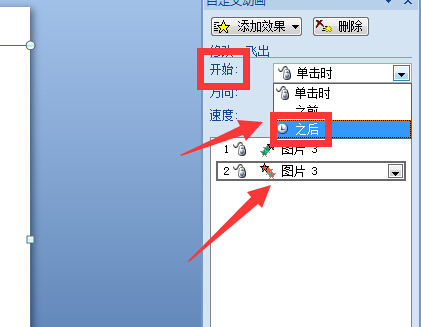3D模型
- 3D模型
- SU模型
- 材质
- 贴图
- CAD图纸
- 灵感图
- 全球案例
- 效果图
- 方案文本
- PS免抠
3D模型
SU模型
材质
贴图
CAD图纸
灵感图
全球案例
效果图
方案文本
PS免抠
猜你想搜
最近搜索
热门搜索
首先给一张图片添加进入——出现动画,单击动画窗格,在动画窗格中右击出现动画效果,选择效果选项,在对话框中单击动画播放后的下拉箭头,选择播放动画后隐藏,单击确定。
PPT里的一张图片,想要设置先出现,再消失,以PPT2007为例,方法如下:
打开PPT,点击要加动画的图片,再点击菜单栏的“动画”,接着点击“自定义动画”,在左侧出现自定义动画设置窗口,点击“添加效果”,选择“进入”,然后任意选一种进入效果;

再次点击“添加效果”,选择“退出”,然后任意选择一种退出效果;
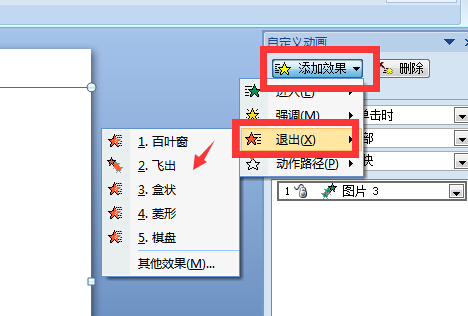
在动画列表中选中“退出”的动画,在“开始”一项,点开下拉菜单选择“之后”,这样图片就会先出现再消失了。